Les 7 meilleurs convertisseurs gratuits de MP4 en DVD pour Windows, MacOS et en ligne
Résumé : Comment convertir un MP4 en DVD ? Si cette question vous préoccupe, vous êtes au bon endroit. Cet article passe en revue les meilleurs convertisseurs MP4 vers DVD disponibles pour Windows et Mac OS. Chaque logiciel est évalué en fonction de ses fonctionnalités, de sa facilité d'utilisation et de sa qualité de conversion.
Introduction
Les vidéos MP4 occupent beaucoup d'espace de stockage sur votre ordinateur. Toutefois, vous pouvez les télécharger vers un service de cloud computing ou les convertir en DVD et les conserver en toute sécurité sans compromettre la qualité. Les versions antérieures de Windows disposaient de Windows DVD Maker pour créer des DVD à partir de formats vidéo. Toutefois, les versions les plus récentes ne le prennent pas en charge et vous devrez peut-être chercher un logiciel MP4 vers DVD compétent.
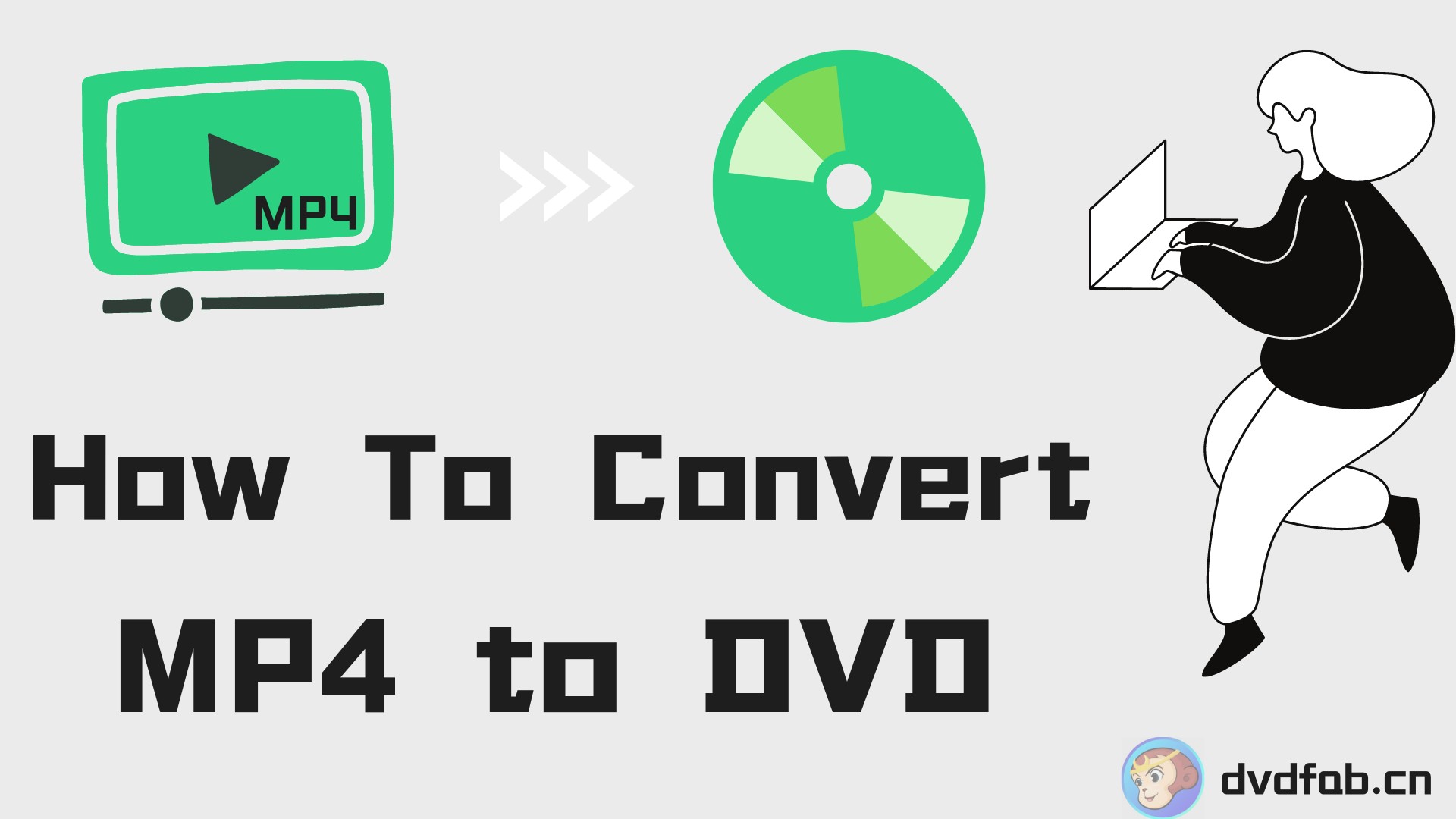
Cet article vous guidera vers les meilleurs convertisseurs MP4 vers DVD gratuits et payants pour les ordinateurs Windows et Mac. Nous examinerons en détail les caractéristiques et les inconvénients de chaque logiciel et nous vous montrerons des instructions pas à pas sur la façon de convertir des fichiers MP4 en DVD. Découvrez-le.
Comment convertir un fichier MP4 en DVD : 6 convertisseurs pour Windows et Mac
Si vous avez besoin d'aide pour convertir MP4 au format DVD, ne cherchez plus, car ces 6 convertisseurs MP4 vers DVD gratuits et payants vous aideront à convertir instantanément vos vidéos en disques DVD. Jetons un coup d'œil à chacun d'entre eux.
1. DVDFab DVD Creator
- Entrée : MKV, MP4, AVI, M2TS, TS, MOV, WMV, WMA, 3GP, FLV, etc.
- Sortie : DVD-9/-5, DVD+R/RW, DVD-R/RW, DVD+R DL, DVD-R DL.
- Créez votre propre menu DVD à l'aide de divers modèles élégants.
- Gravure par lots de vidéos sur DVD à une vitesse accélérée par le matériel GPU.
- Générer des informations de métadonnées originales pour le serveur multimédia.
Comment convertir des MP4 en DVD avec DVDFab DVD Creator ?
Etape 1 : Lancer DVDFab DVD Creator et charger les vidéos MP4
Téléchargez et installez DVDFab 13, qui comprend de nombreux modules vous permettant de copier, d'extraire, de créer ou de convertir des DVD, Blu ray et disques UHD, de convertir des MKV en MP4, et plus encore.
Après avoir lancé le logiciel, sélectionnez d'abord le module " Creator " et choisissez le mode " DVD Creator ". Ensuite, cliquez sur le bouton " Ajouter " pour charger vos fichiers vidéo MP4 source, ou faites-les simplement glisser et déposez-les dans l'interface principale.
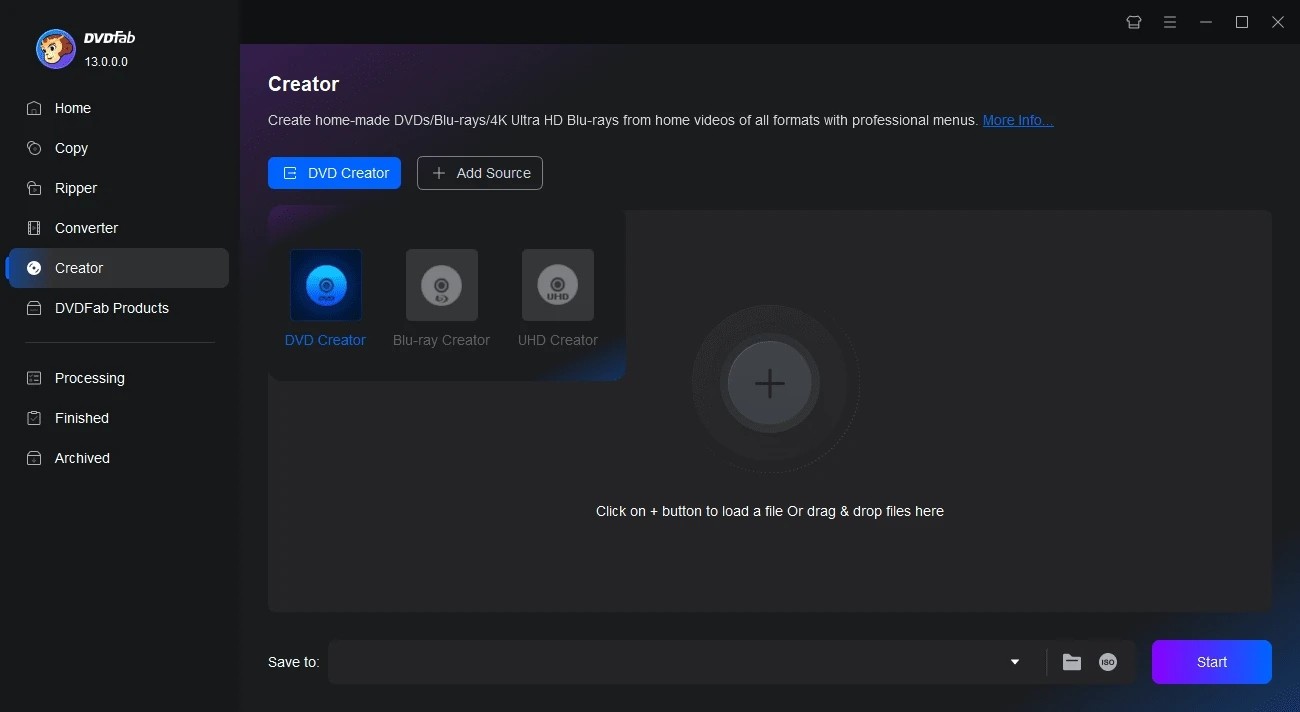
Étape 2 : Personnalisez votre propre DVD et créez un menu DVD
Une fois que DVDFab a terminé l'analyse de vos fichiers, le nom, la durée d'exécution, l'audio et les sous-titres s'affichent sur l'interface principale. Vous pouvez choisir vos pistes audio préférées et la langue des sous-titres, ou ajouter des sous-titres externes. Vous pouvez également vous débarrasser des sous-titres en cliquant sur "Aucun".
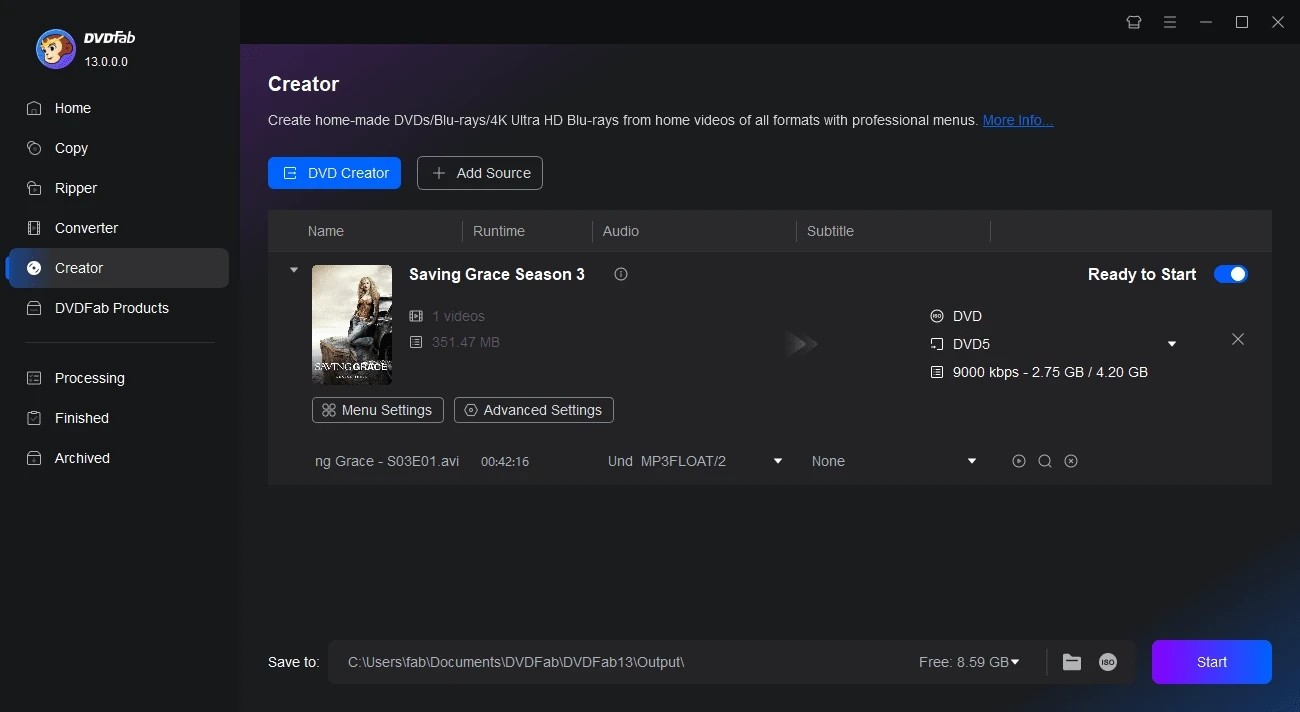
Deux options permettent de personnaliser votre DVD : "Paramètres avancés" et "Paramètres du menu". La première option vous permet de définir le nom du DVD de sortie, le type (DVD 5 ou DVD 9) et la résolution vidéo, par exemple "Identique à la source" ou "Adapté au disque". Vous pouvez également définir les "Propriétés du menu" et le "Mode de lecture".
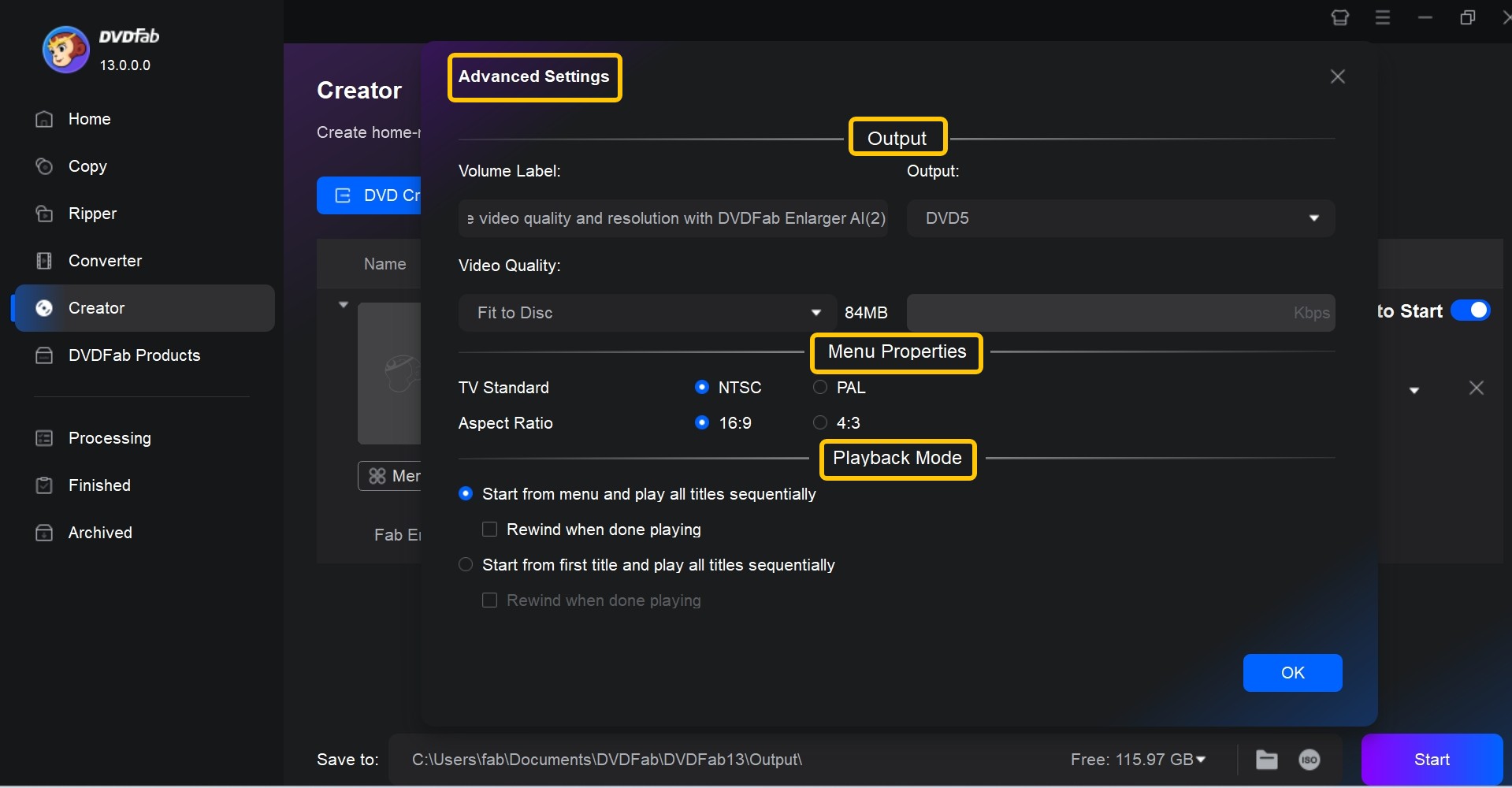
Cliquez sur "Menu Settings" et vous serez en mesure d'utiliser pleinement le logiciel de gravure DVD avec le menu intégré. Vous pouvez choisir un modèle de menu qui vous plaît et personnaliser tous les éléments et widgets qu'il contient, tels que l'application d'une image de fond, l'édition de la police, de la couleur et de la taille du texte, l'ajustement des vignettes et des boutons de lecture tels que Lecture/Pause et Précédent/Suivant. Cliquez ensuite sur le bouton "OK".
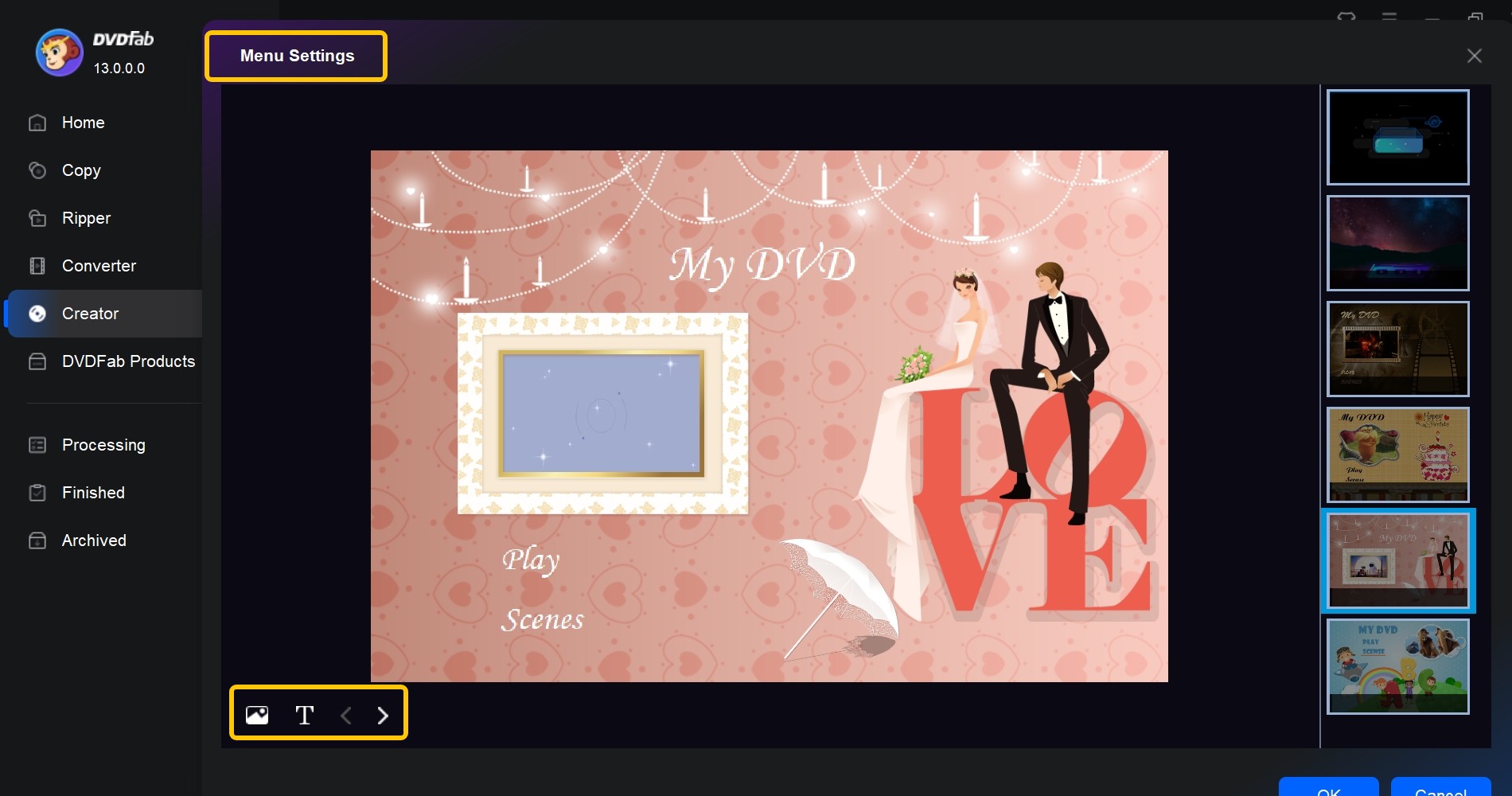
Étape 3 : Sélection d'un répertoire de sortie
Allez au bas de l'interface principale pour sélectionner un répertoire de sortie. Il y a trois options : Disque dur, Dossier, Fichier ISO.
- Convertir MP4 pour le lire sur un lecteur DVD : choisir la première option - Disque (Hard Drive)
- Enregistrer le fichier MP4 en DVD sur l'ordinateur dans un dossier : choisir la deuxième option - Dossier
- Produire un DVD à partir de vidéos MP4 au format ISO : choisissez la troisième option - ISO
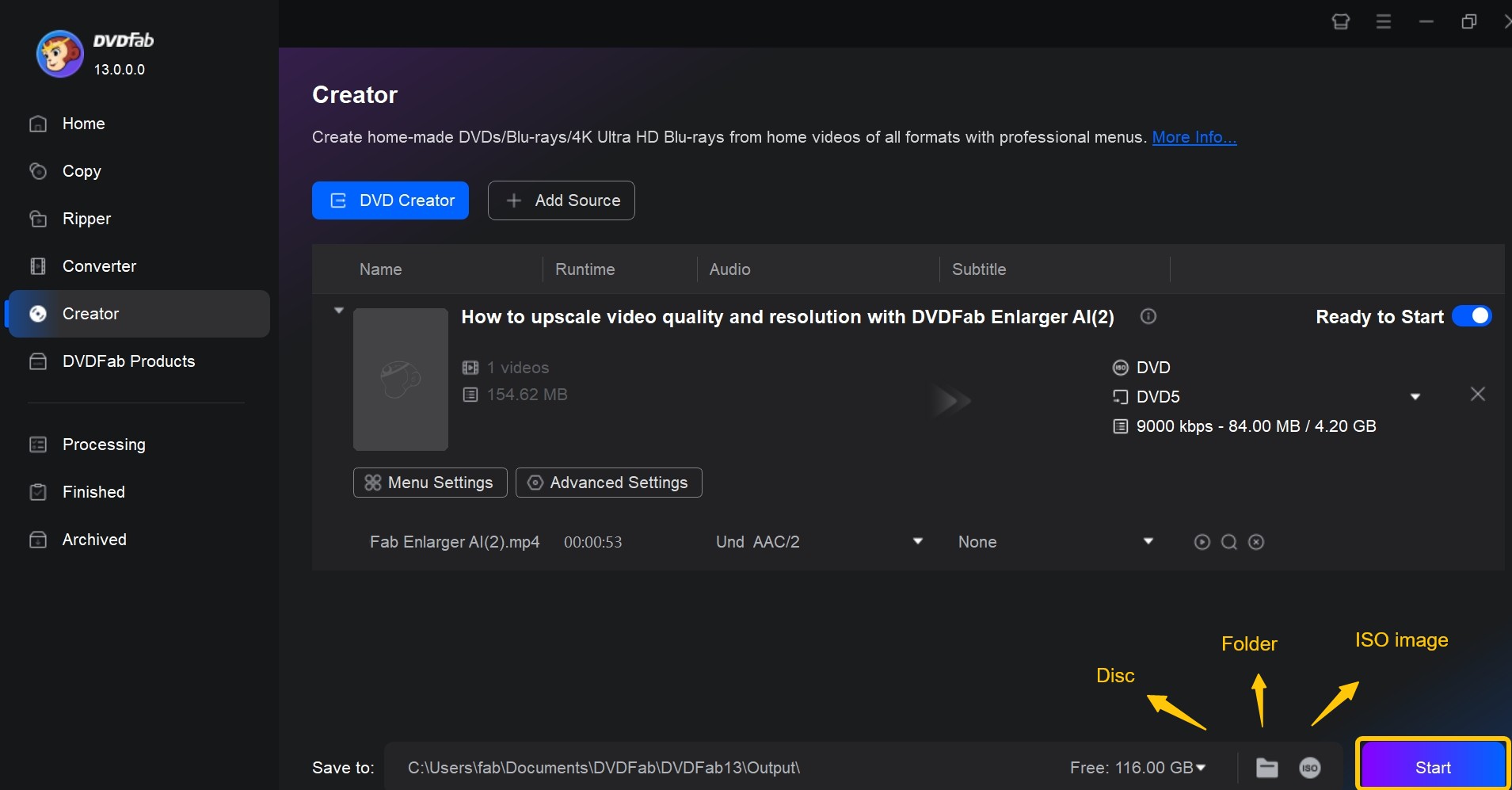
Étape 4 : Lancer le processus de conversion de MP4 en DVD
Enfin, cliquez sur le bouton "Démarrer" pour lancer le processus de gravure. La technologie avancée d'accélération GPU derrière DVDFab DVD Creator vous assure une vitesse de gravure de DVD 50x plus rapide. De plus, DVDFab est capable de graver en masse MP4 to DVD Windows 10, de sorte que vous pouvez ajouter plusieurs vidéos et terminer la tâche entière en un seul clic.
2. EaseFab DVD Creator
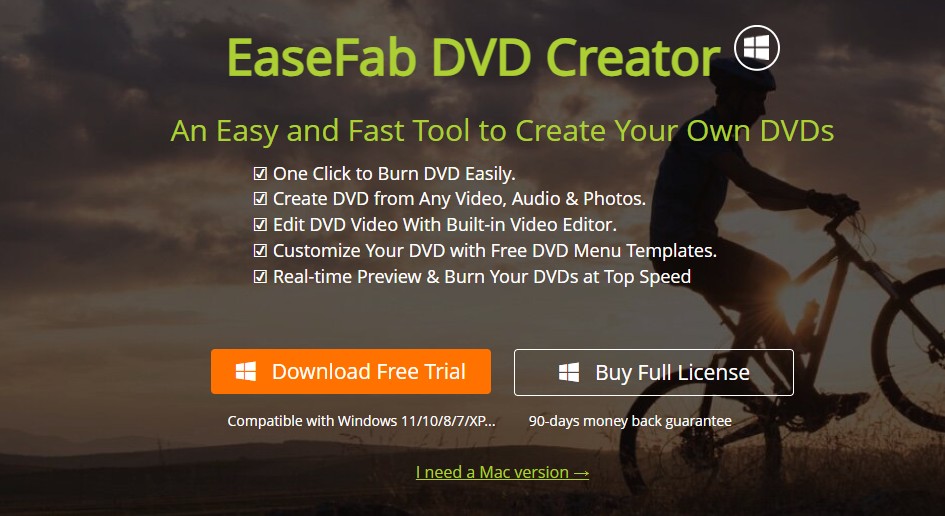
EaseFab DVD Creator est une autre solution puissante mais légère de conversion de MP4 en DVD qui offre une facilité d'utilisation avec des options avancées. L'accélération matérielle du GPU permet également une vitesse de conversion rapide et une excellente qualité. Ce logiciel création DVD gratuit propose plus de 70 formats d'entrée et gère facilement la résolution 8K. De plus, les puissantes fonctions de compression d'EaseFab offrent des paramètres personnalisables accessibles.
- - Crée un DVD à partir de n'importe quel type de fichier vidéo/audio et d'image
- - Offre un éditeur vidéo intégré pour éditer les vidéos
- - Insère automatiquement et manuellement des chapitres dans les vidéos longues
- - Offre une vitesse de gravure de DVD ultra-rapide grâce à une technologie avancée
- - Permet de personnaliser les DVD avec des modèles de menu DVD gratuits
- Il n'offre pas de version gratuite complète
- Il n'offre pas d'options de prix flexibles
Comment convertir MP4 en DVD avec EaseFab DVD Creator ?
Etape 1 : Téléchargez et lancez EaseFab DVD Creator depuis son site officiel.
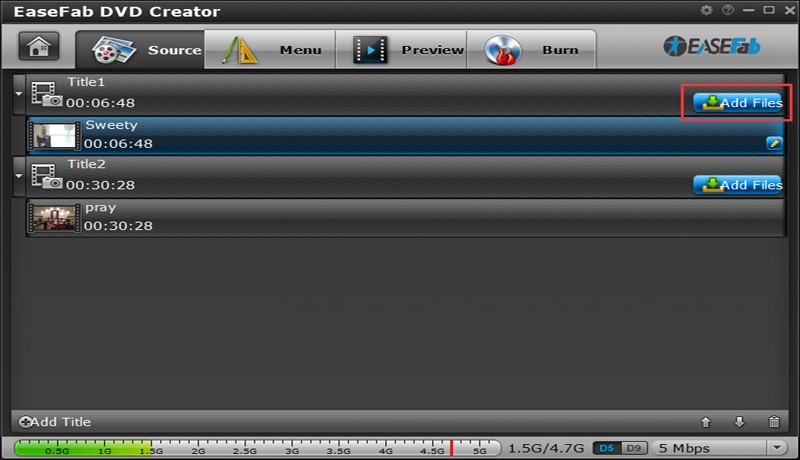
Étape 2 : Glissez et déposez vos vidéos MP4 dans l'interface principale du programme.
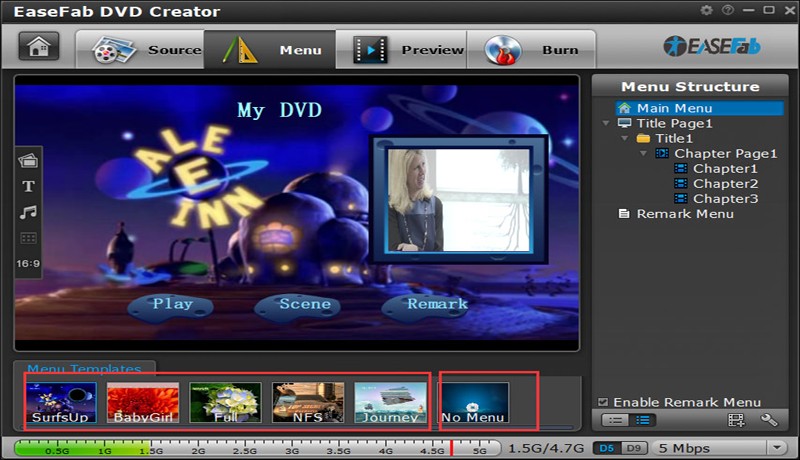
Étape 3 : Personnalisez les modèles de menu DVD en fonction de vos préférences.
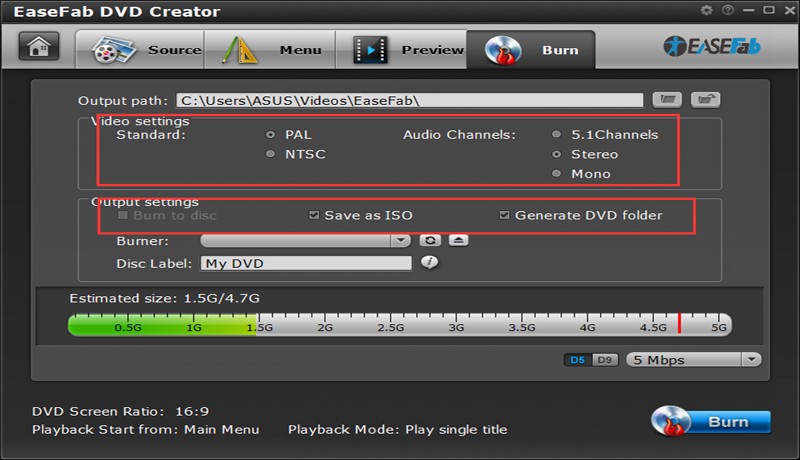
Étape 4 : prévisualisation de la sortie et conversion de MP4 en disques DVD.
3. Any Video Converter
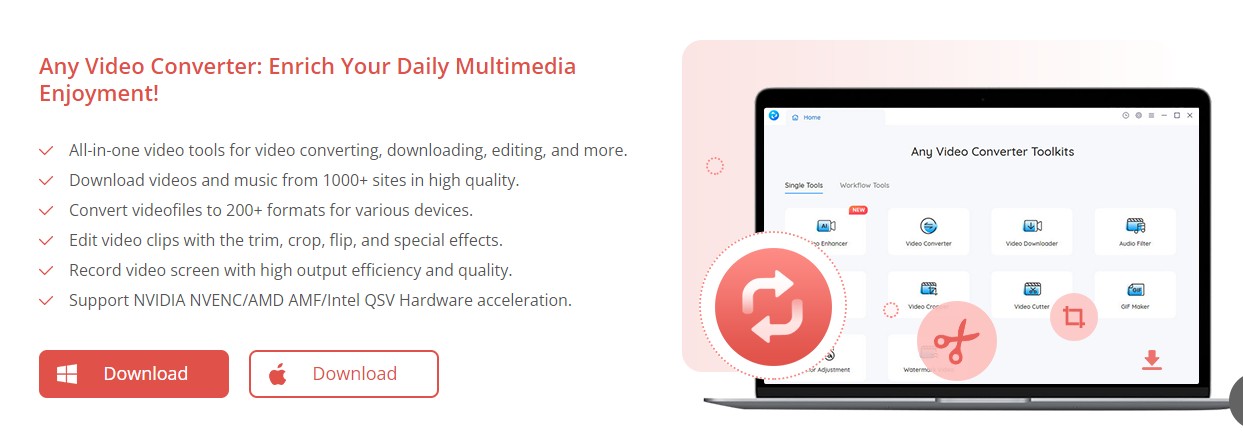
Any Video Converter est un puissant convertisseur gratuit de graver video sur DVD sans publicités, logiciels espions, logiciels malveillants et filigranes. Il offre une boîte à outils complète et gratuite pour télécharger, convertir et éditer des vidéos. Vous pouvez utiliser le programme pour convertir MP4 en DVD et autres formats populaires tout à fait gratuitement et ajuster le volume audio avec des effets audio.
Any Video Converter Ultimate est une version pro du logiciel avec une vitesse 30x plus rapide et des fonctions avancées, y compris la conversion de DVD et de CD dans les formats vidéo les plus courants. Il permet également d'ajouter et de convertir des vidéos par lots et de personnaliser des modèles de menu DVD gratuits.
- - Prend en charge les systèmes TV NTSC et PAL
- - Permet de convertir des vidéos, d'extraire de l'audio et d'éditer des vidéos comme un professionnel
- - Convertissez n'importe quelle vidéo en disque DVD en quelques étapes simples
- - Permet de télécharger des vidéos et des pistes audio en ligne
- - Permet de graver des DVD AVCHD 720p ou 1080p
- - Offre des préréglages prêts à l'emploi, permettant de lire les vidéos sur les iPads, les iPods, les iPhones et d'autres appareils.
- La version gratuite installe des logiciels supplémentaires
- La vitesse de combustion lente consomme beaucoup de temps
Comment convertir MP4 en DVD avec Any Video Converter ?
Étape 1 : Installez et lancez Any Video Converter sur votre ordinateur.
Etape 2 : Allez à la fenêtre Burn DVD en haut et cliquez sur l'option Add Video(s) .
Étape 3 : Sélectionnez DVD vidéo NTSC Movie ou DVD vidéo PAL Movie, en fonction de votre système de télévision.
Étape 4 : Appuyez sur Convert NOW ! Pour convertir des fichiers numériques comme MP4 en DVD.
Étape 5 : Cliquez sur OK dans la fenêtre DVD Burning Engine pour que le lecteur éjecte automatiquement le disque.
4. MacX Video Converter
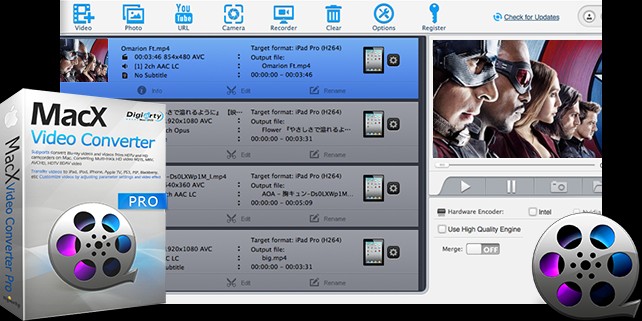
MacX Video Converter est un Windows dvd maker ultra-rapide qui permet la conversion vers de nombreux formats avec plus de 370 bibliothèques de codecs. Il vous aide à convertir MP4 au format DVD ou tout autre format/appareil de votre choix, incluant plus de 400 types de fichiers vidéo. De plus, il prend en charge les fonctions de compression pour les fichiers vidéo 4K. Vous pouvez décoder et encoder HEVC/H.265 sans problème.
- - Convertissez facilement les formats populaires tels que MP4 au format DVD
- - Prend en charge les disques DVD, les fichiers ISO, les dossiers DVD et les fichiers VOB.
- - Permet un transcodage vidéo facile et de haute qualité jusqu'à 4K UHD
- - Extraction de l'audio de la vidéo d'origine avec un paramétrage flexible
- - Permet de convertir plusieurs vidéos en même temps
- - Conversion des vidéos à une vitesse 5 fois supérieure
- Offre des fonctions d'édition limitées
- Seule une poignée de vidéos en ligne peut être téléchargée et sauvegardée avec succès.
Comment convertir un MP4 en DVD avec MacX Video Converter ?
Étape 1 : Installez et lancez MacX Video Converter.
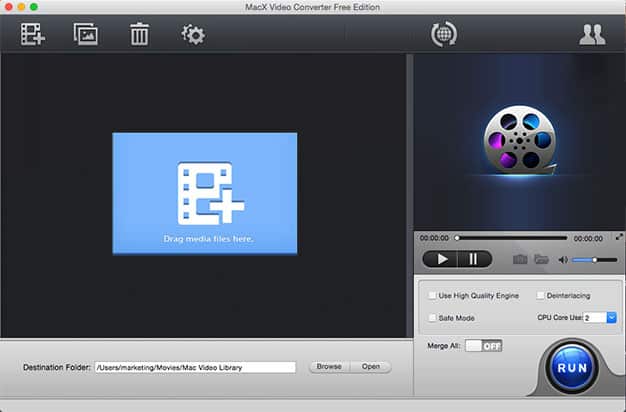
Étape 2 : Glissez et déposez vos vidéos MP4 sélectionnées dans ce logiciel.
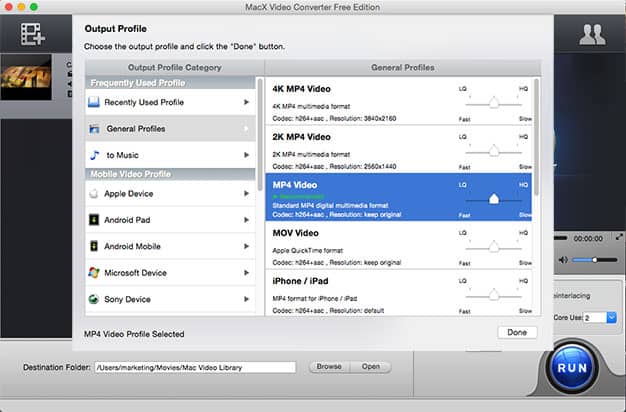
Étape 3 : Appuyez sur l'icône du clapet sur le côté droit. Descendez et appuyez sur le DVD, puis cliquez sur Terminé.
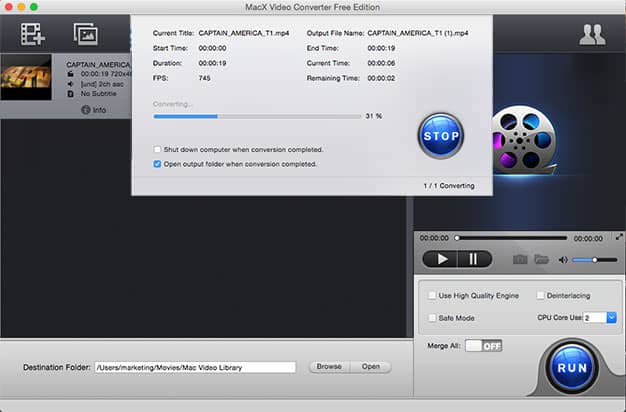
Étape 4 : Appuyez sur le bouton Exécuter en bas de l'écran et convertissez MP4 au format DVD.
5. Leawo DVD Creator
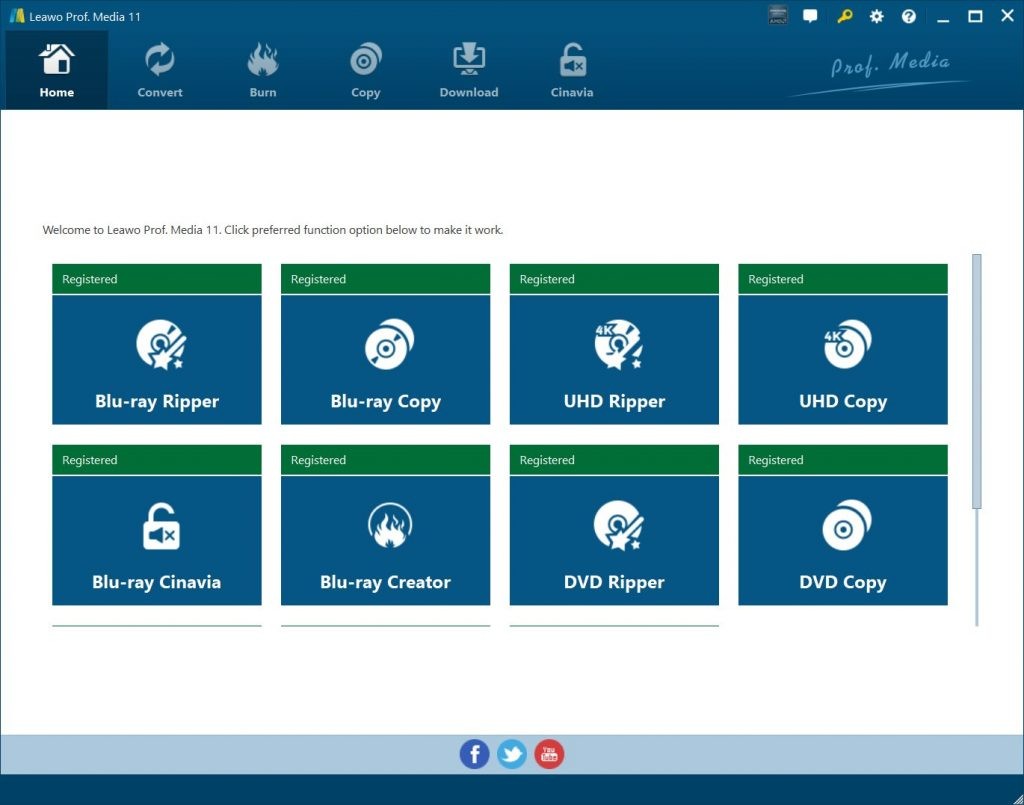
Leawo DVD Creator est un convertisseur complet et puissant de graver DVD Windows 10 avec de puissantes fonctions de gravure et une vitesse maximale sans perte de qualité. Il vous aide à convertir MP4 au format DVD et à graver plus de 180 formats à une vitesse 6x plus rapide dans plusieurs formats. Ce logiciel de gravure de DVD pour Windows 10 vous permet de préserver la qualité vidéo d'origine lors de la gravure de vidéos sur DVD. Vous pouvez éditer et ajouter un filigrane pour créer votre propre style.
- - Crée des DVD à partir de n'importe quelle vidéo ou photo
- - Offre des modèles de menus gratuits et personnalisables
- - Permet la création de DVD à une vitesse fulgurante et en haute qualité
- - Permet d'éditer des vidéos avec un style personnalisé
- - Conversion des photos en diaporamas et gravure rapide sur DVD
- Il n'offre pas de fonctions d'édition vidéo de haut niveau
- Il ne permet pas de créer des disques Blu-ray
- Certains modèles de menu DVD sont obsolètes et gênants
Comment convertir MP4 en DVD avec Leawo DVD Creator ?
Etape 1 : Téléchargez et lancez Leawo DVD Creator sur votre ordinateur. Placez un disque vierge lisible dans le lecteur de votre ordinateur pour effectuer la gravure.
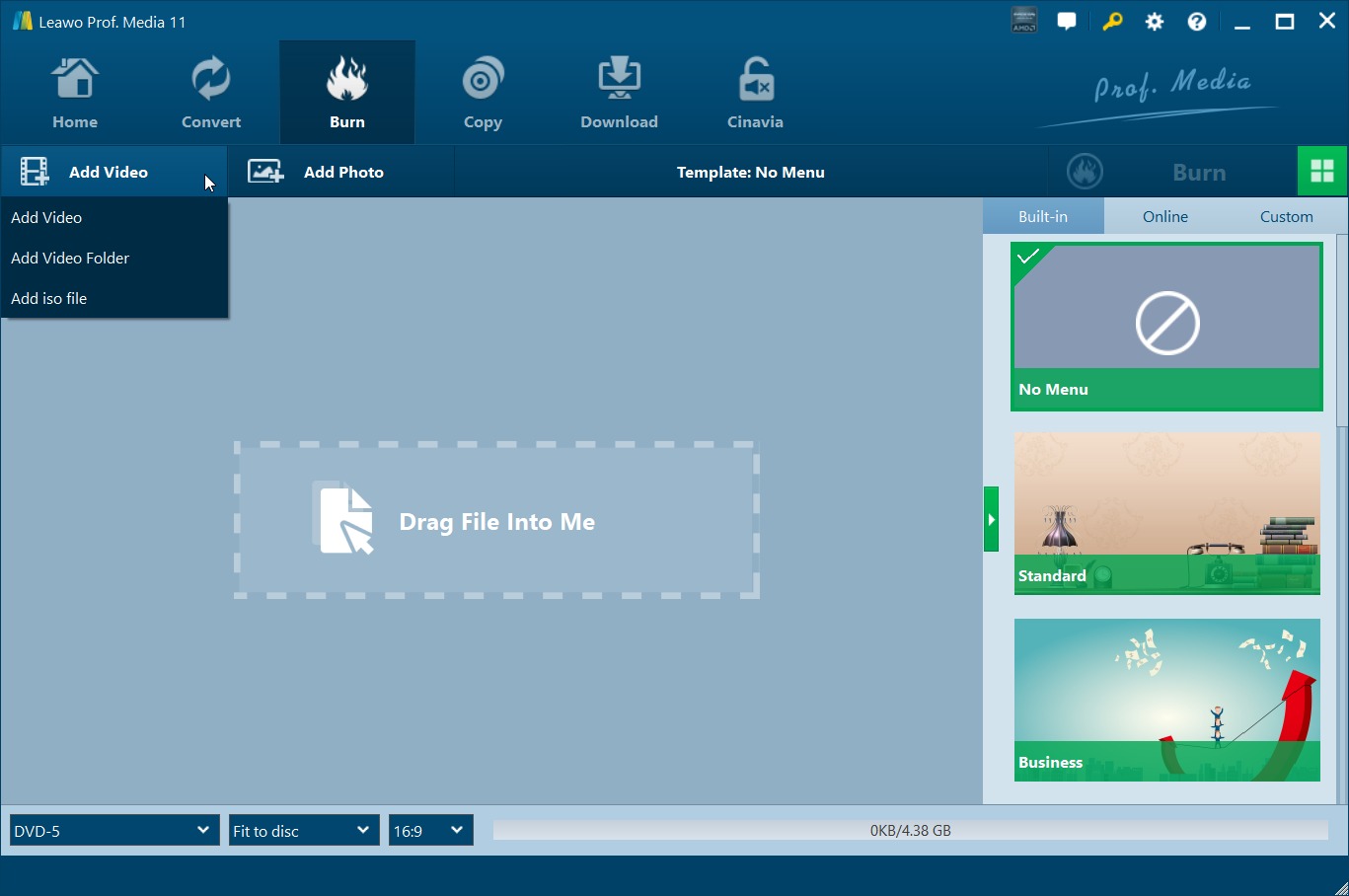
Étape 2 : Cliquez sur Ajouter une vidéo pour importer la vidéo MP4 dans l'interface principale du programme. Vous pouvez également faire glisser le fichier MP4 directement vers le programme.
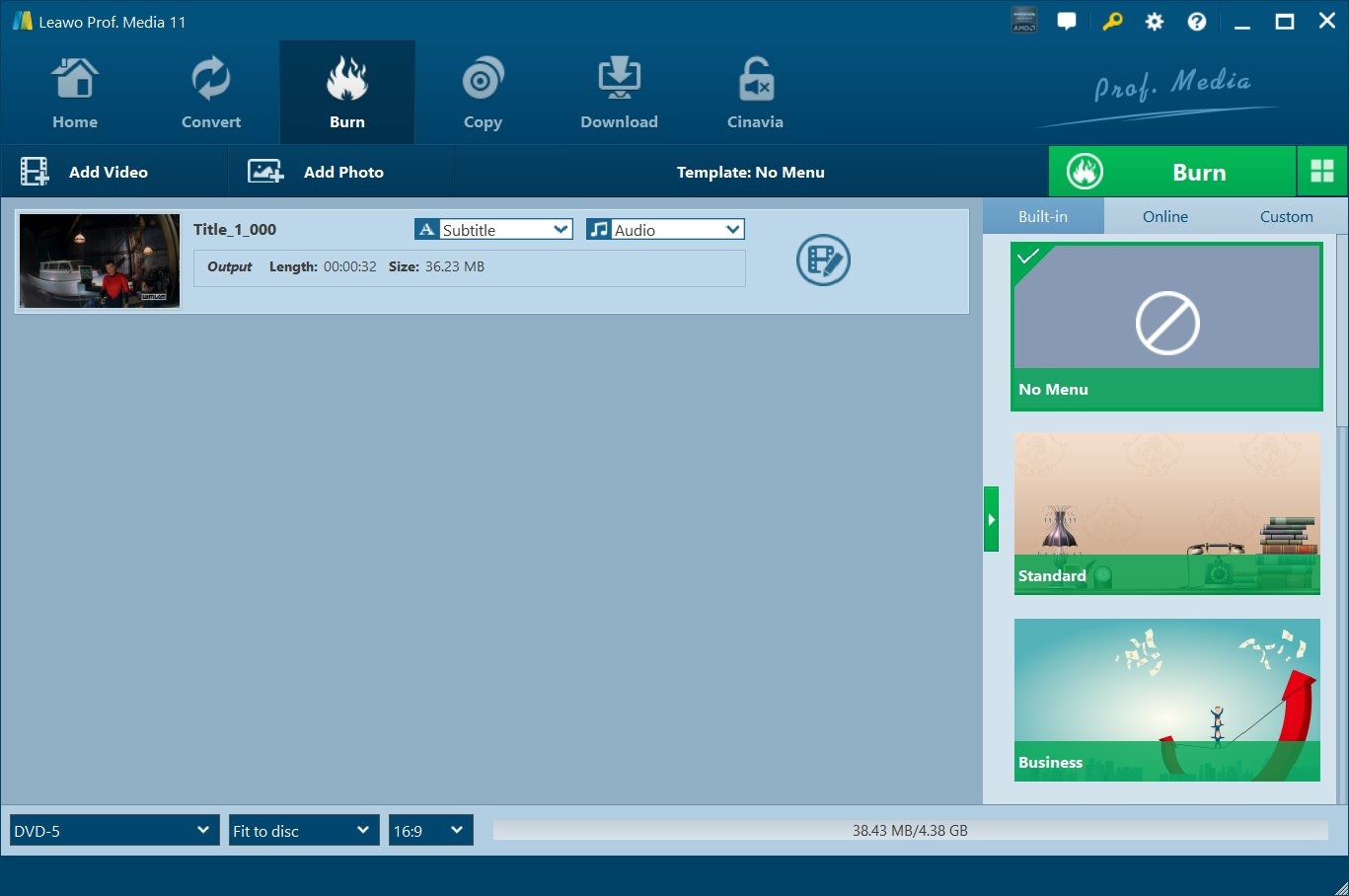
Étape 3 : Définissez des modèles de menu de disque en bricolant votre propre menu de disque ou en choisissant un modèle dans la bibliothèque de modèles de la colonne de droite.
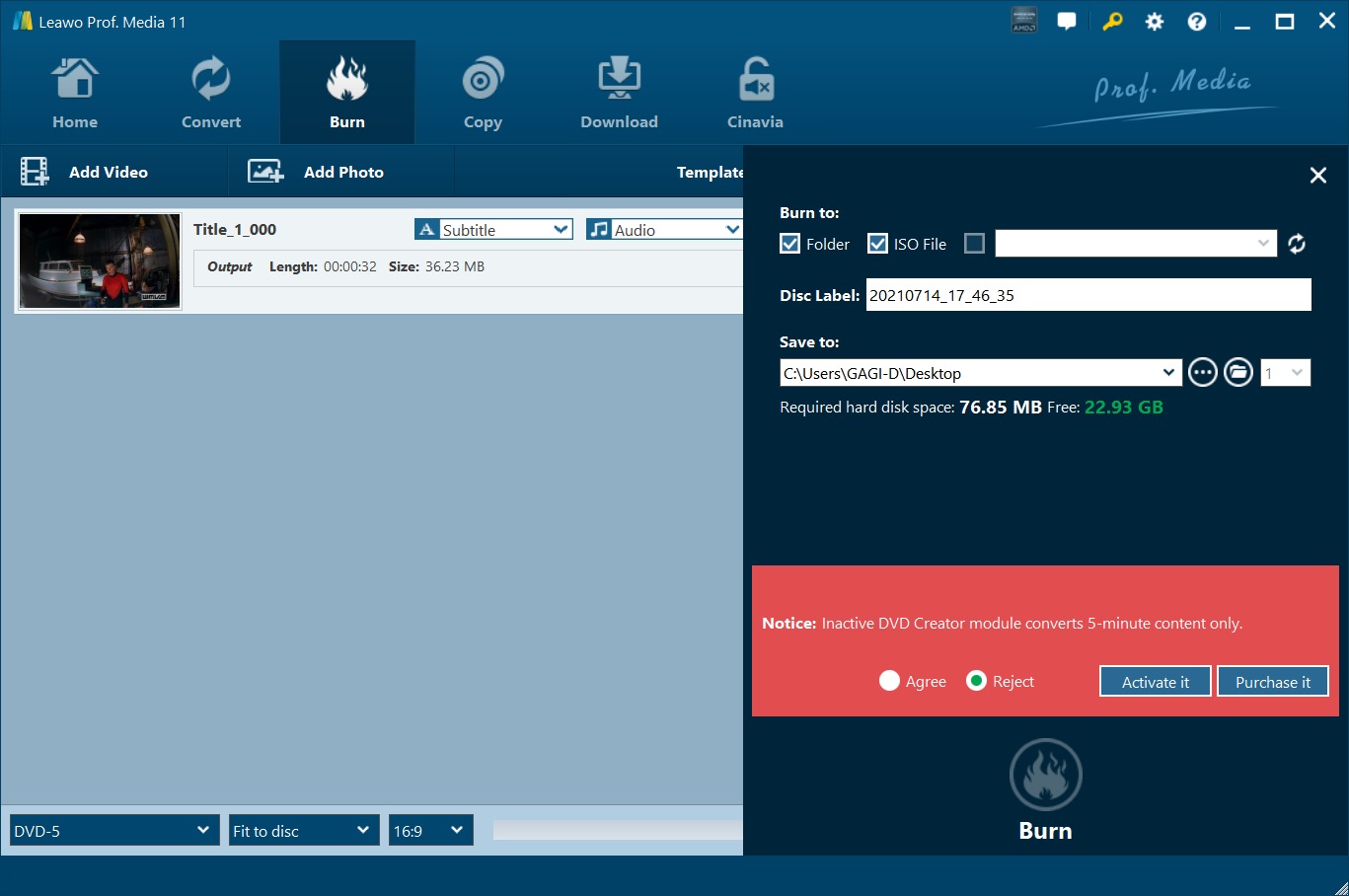
Étape 4 : Après avoir sélectionné les modèles, appuyez sur le bouton Graver dans le coin supérieur droit pour lancer le processus de gravure de DVD. Confirmez ensuite les autres options telles que Graver sur, Étiqueter le disque et Enregistrer sur.
6. Aiseesoft DVD Creator
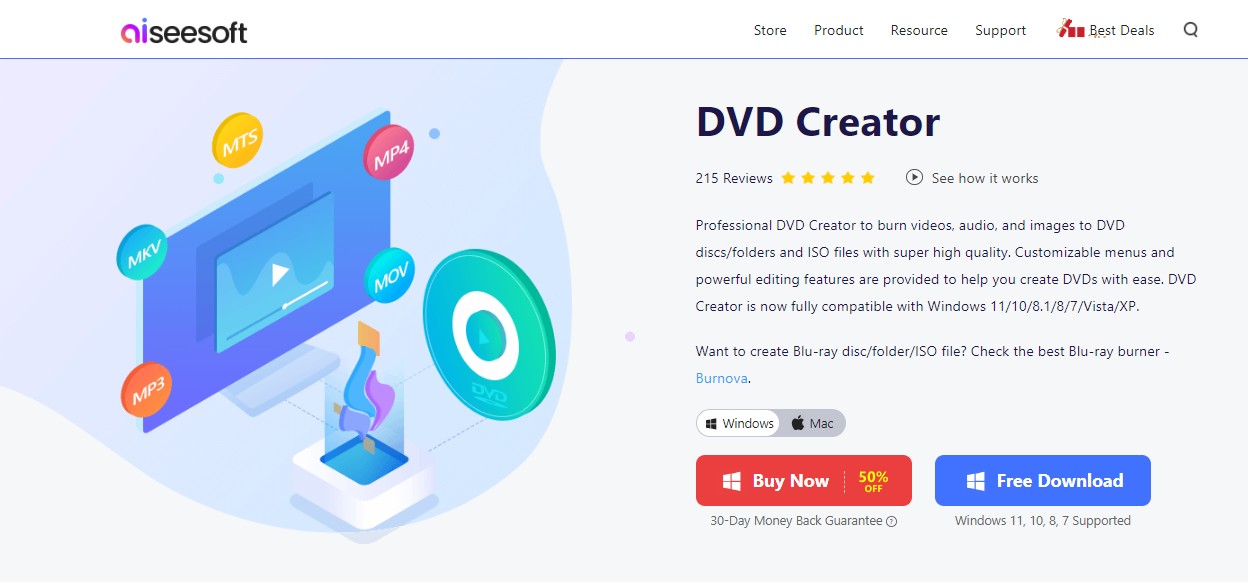
AiseesoftDVD Creator est un convertisseur professionnel de MP4 en DVD qui permet de graver des vidéos, des images et de l'audio sur des fichiers DVD/ISO et des dossiers avec une très haute qualité. Ses menus personnalisables et ses puissantes fonctions d'édition permettent de créer et de convertir facilement des MP4 au format DVD. Vous pouvez choisir votre piste audio et vos sous-titres préférés ou en ajouter pour le DVD gravé.
- - Crée des fichiers/dossiers DVD et des fichiers ISO à partir de n'importe quel type de vidéo
- - Aide à la création de modèles de menus DVD personnalisables
- - Permet de choisir la piste audio et les sous-titres préférés pour le DVD
- - Prise en charge de l'édition de vidéos pour améliorer la création de DVD
- - Permet de prévisualiser tous les effets et changements lors de la gravure de la vidéo sur le DVD
- Le programme ne fonctionne pas avec les versions antérieures de Windows
- Multiples erreurs lors de la création du DVD
Comment convertir MP4 en DVD avec Aiseesoft DVD Creator ?
Etape 1 : Téléchargez, installez et lancez Aiseesoft DVD Creator et cliquez sur Ajouter un fichier pour charger le fichier MP4 dans le programme.
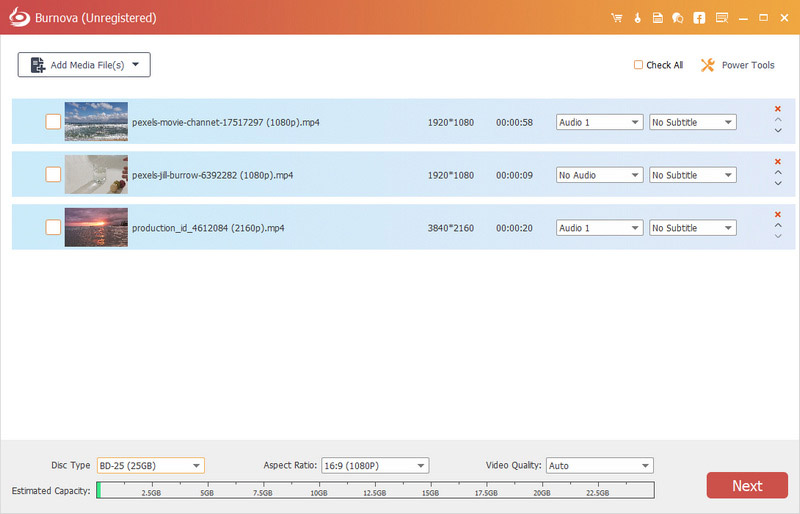
Étape 2 : Insérez un disque DVD vierge et lisible dans le lecteur de l'appareil.
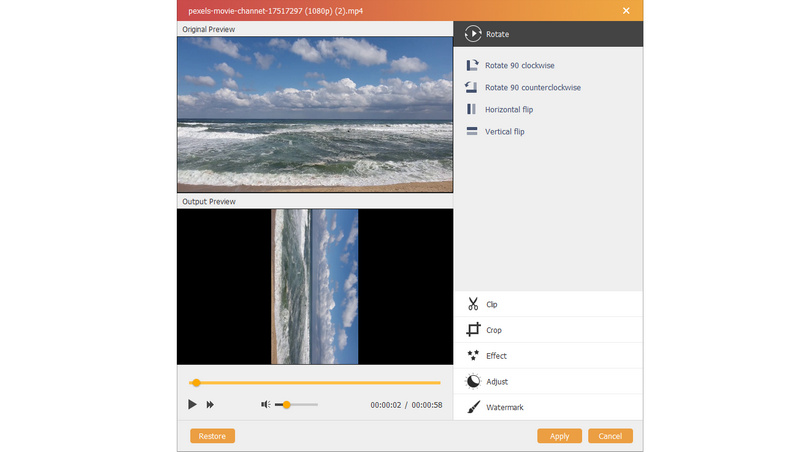
Étape 3 : Vérifiez les options telles que les boutons Edit, Audio Track, Subtitle et Menu pour éditer votre DVD avant la conversion.
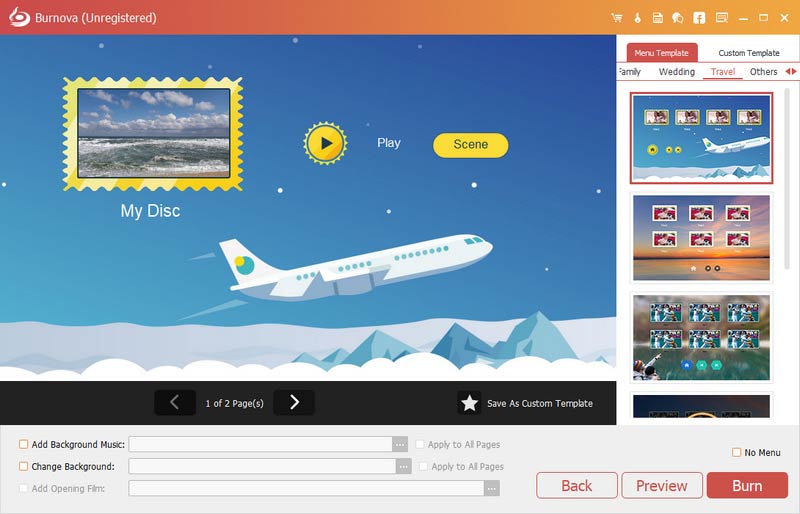
Étape 4 : Prévisualisez votre fichier, appuyez sur Graver pour convertir MP4 en ISO ou DVD, et stockez-le sur le disque local pour le sauvegarder.
Tableau comparatif de tous les convertisseurs MP4 en DVD
Nous avons partagé des informations détaillées sur tous les meilleurs convertisseurs MP4 en DVD . Si vous souhaitez en choisir un parmi eux, voici quelques caractéristiques qui vous aideront à les comparer. Jetons un coup d'œil.
| Convertisseur MP4 en DVD | Système d'exploitation supporté | Formats d'entrée | Formats de sortie | Vitesse de conversion | Personnalisation du menu | Modifier les vidéos | Ajouter des sous-titres |
|---|---|---|---|---|---|---|---|
| DVDFab DVD Creator | Windows 7/8/8.1/10/11 et macOS 10.10-13 |
200+ | disque DVD, dossier, et ISO |
Vitesse de gravure plus rapide |
√ | √ | √ |
| EaseFab DVD Creator | PC Windows XP/7/8//10/11 & MacOS X 10.7 ou supérieur |
70+ | Disque DVD, dossier, et ISO |
Grande vitesse | √ | √ | √ |
| Leawo DVD Creator | Windows PC 7/8/8.1/10/11 & macOS 10.13/.../13/14 |
180+ | Disque DVD, dossier, et ISO |
Vitesse 6x plus rapide | √ | √ | √ |
| Convertisseur vidéo MacX | Mac OS X 10.6 et plus | 400+ | 420+ | DVD 5 fois plus rapide | × | √ | √ |
| Aiseesoft DVD Creator | PC Windows XP/7/8/10/11 & MacOS X 10.7 ou plus |
300+ | disque DVD, dossier, et ISO |
Matériel Accélération |
√ | √ | √ |
| Tout convertisseur vidéo | Windows PC 11/10 (64 bit) | 100+ | 200+ | Vitesse lente | √ | √ | × |
Comment convertir MP4 en DVD gratuitement en ligne ?
Les convertisseurs MP4 vers DVD en ligne sont pratiques et accessibles, car ils ne nécessitent aucune installation de logiciel. Cette section présente deux des meilleurs outils de conversion en ligne, ainsi que leurs avantages et inconvénients.
Les convertisseurs MP4 vers DVD en ligne sont pratiques et accessibles, car ils ne nécessitent aucune installation de logiciel.
Zamzar
Zamzar est un outil de conversion de fichiers en ligne qui permet aux utilisateurs de convertir des fichiers d'un format à un autre. L'une des nombreuses options de conversion disponibles sur Zamzar est la possibilité de convertir des fichiers MP4 en DVD.
L'outil de conversion en ligne Zamzar est un outil de conversion de fichiers en ligne.
En plus de sa fonctionnalité de conversion de MP4 en DVD, Zamzar offre d'autres fonctions :
L'outil de conversion de fichiers en ligne Zamzar permet de convertir des fichiers MP4 en DVD.
- Vaste gamme de formats pris en charge : Zamzar prend en charge la conversion entre une vaste gamme de formats de fichiers, y compris audio, vidéo, image, document, eBook, et plus encore.
- Compatibilité complète des formats : Zamzar prend en charge les formats de fichiers populaires et obscurs, garantissant ainsi une plus grande compatibilité de fichiers pour les utilisateurs.
- Conversions multiformats : Les utilisateurs peuvent convertir des fichiers non seulement au format DVD, mais aussi à d'autres formats vidéo. Il prend également en charge les conversions vers des formats audio tels que MP3, WAV, FLAC et autres.
- Paramètres de sortie personnalisables : Zamzar permet aux utilisateurs de personnaliser certains paramètres de sortie comme la résolution vidéo, le débit binaire et la fréquence d'images.
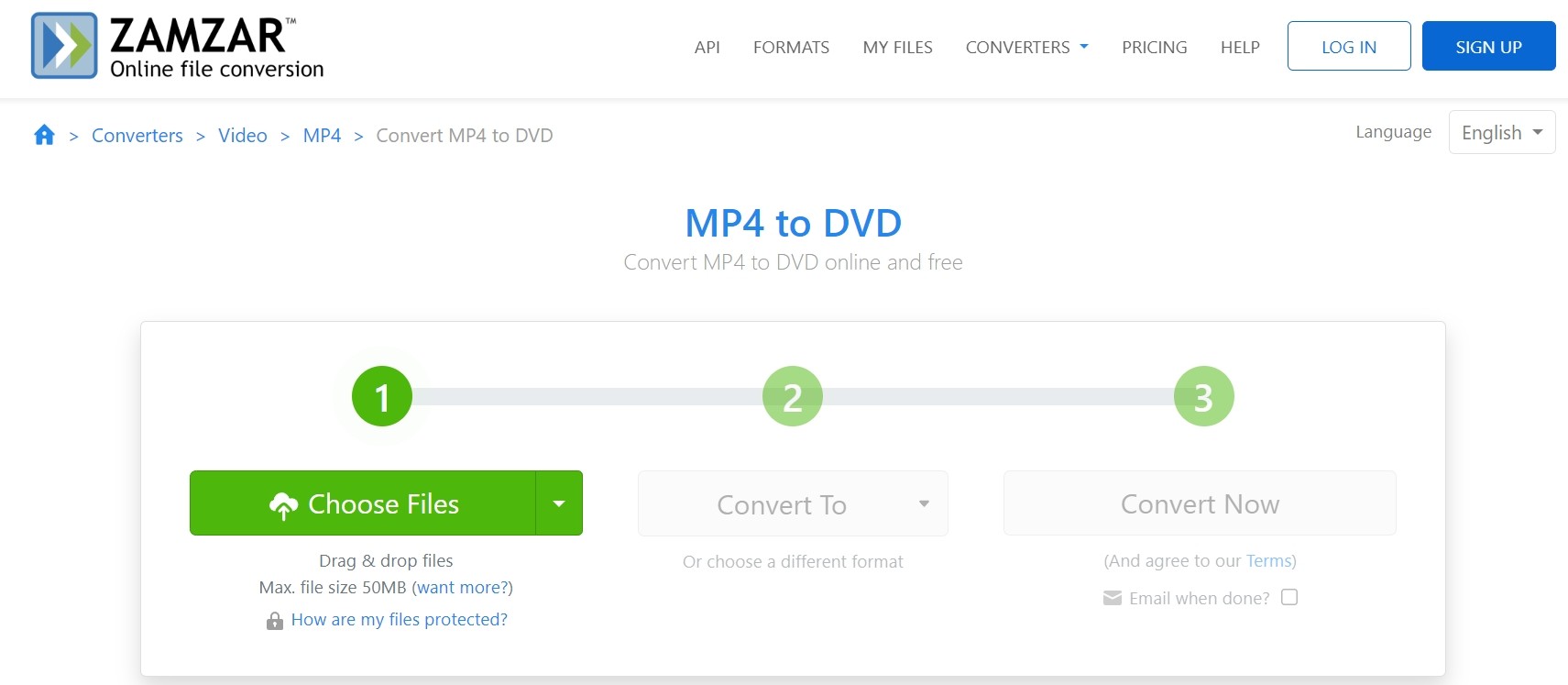
Pour convertir un MP4 en DVD à l'aide de ce logiciel de convertir MP4 en DVD gratuit, vous devez suivre quelques étapes simples.
Téléchargez des fichiers MP4
Cela peut être fait en cliquant sur le bouton Choisir les fichiers ou en faisant glisser et en déposant les fichiers dans la zone de téléchargement. Zamzar offre également la possibilité de télécharger des fichiers à partir de diverses sources telles qu'une URL, Dropbox, Google Drive ou en saisissant le lien direct du fichier.
Sélectionnez DVD comme format de sortie
Sélectionnez DVD dans la liste des formats disponibles. Zamzar prend en charge divers formats de DVD, notamment DVD Vidéo PAL, DVD Vidéo NTSC, DVD Vidéo SECAM, etc. Les utilisateurs peuvent également choisir la résolution vidéo (par exemple 480p, 720p, 1080p) pour leur conversion DVD.
Fournir une adresse e-mail
Cette adresse e-mail est utilisée pour fournir le lien de téléchargement des fichiers convertis une fois le processus de conversion terminé. Cliquez ensuite sur le bouton Convertir pour démarrer le processus de conversion. Zamzar commencera à convertir le(s) fichier(s) MP4 téléchargés au format DVD sélectionné.
Recevez le lien de téléchargement
Une fois la conversion terminée, Zamzar envoie une notification par e-mail à l'adresse e-mail fournie. L'utilisateur peut cliquer sur le lien pour télécharger le(s) fichier(s) DVD sur son ordinateur ou sur tout emplacement de stockage souhaité.
FAQ
Pourquoi mon lecteur DVD ne parvient-il pas à lire les fichiers MP4 ?
Généralement, les lecteurs DVD traditionnels et plus anciens autorisent les clips avec une résolution spécifique et les spécifications BVOP avec des capacités limitées, de sorte que seule une poignée d'entre eux peuvent lire des séquences MPEG-4. De nombreux lecteurs DVD reconnaissent uniquement le MPEG-2 au format VOB et ne lisent pas directement les fichiers MP4 ou WebMD. Vous devez donc convertir MP4 en DVD pour les lire facilement sur des lecteurs DVD.
Quel est le meilleur convertisseur MP4 en DVD gratuit ?
Le choix du meilleur convertisseur MP4 en DVD dépend de vos besoins et de votre budget. Parmi les logiciels gratuits, vous pouvez essayer Any Video Converter. DVDFab DVD Creator est un logiciel populaire connu pour ses capacités de création de DVD et sa prise en charge de divers formats vidéo.
Combien de temps faut-il pour convertir MP4 en DVD ?
Généralement, le processus de conversion peut durer de quelques minutes à plusieurs heures. Cela dépend de nombreux facteurs tels que la vitesse de votre ordinateur, la taille du DVD, la qualité du fichier de sortie, le débit binaire du fichier de sortie, etc. Avec la technologie d'accélération GPU, la vitesse de gravure de DVDFab DVD Creator peut être 50 fois plus rapide que celle des programmes ordinaires.
Conclusion
Choisir le meilleur convertisseur MP4 en DVD peut être délicat, mais vous pouvez en choisir un rapidement, car nous avons déjà fourni le meilleur logiciel pour vous aider à convertir le format MP4 en DVD. Vous pouvez les parcourir et sélectionner celui le plus approprié qui répond à vos besoins et exigences. Tenez également compte du système d’exploitation de votre appareil, de la vitesse du logiciel, du budget et d’autres facteurs tels que les fonctionnalités de montage vidéo pour choisir celui qui vous convient le mieux.
Inclut 24 DVDFab 13, offre des solutions multimédias complètes sur DVD, Blu-ray, Blu-ray 4K Ultra HD, Blu-ray BDAV enregistrés (4K) et vidéos.
Vous pourrez avoir besoin d'autres outils
Copier n'importe quel DVD au disque/dossier/fichier DVD
Ripper des DVD aux variés formats vidéo/audio
Copier n'importe quel Blu-ray au disque/dossier/fichier DVD








